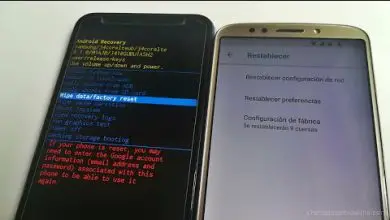Manca il file MSVCP100.dll: come risolverlo in Windows 10
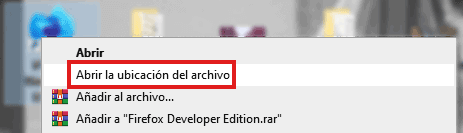
I file dll sono associati ai principali errori di Windows, ovvero questo tipo di file funziona come un collegamento, eseguono una serie di parametri in modo che le applicazioni Windows funzionino correttamente, ma cosa succede se si verifica un errore relativo a qualsiasi file dll? Vediamo come correggere l’errore di mancanza del file MSVCP100.dll.
Grazie ai file dll, gli eseguibili di Windows 10 sono molto meno pesanti poiché il codice è collegato tramite questi file e ci sono molte occasioni in cui questi file sono stati eliminati o mancano dal nostro computer.
MSVCP100.dll è correlato all’esecuzione di applicazioni pop-up, quindi durante l’installazione è possibile che il file non sia stato presente. La soluzione a questo errore comune è davvero semplice, devi solo seguire i passaggi seguenti per installare correttamente questi file.
- La prima cosa che dovrai fare è scaricare il file dll mancante, nel nostro caso il file sarà: “MSVCP100.dll”. Per scaricare andiamo sul web “dll-files”. Una volta all’interno del web dovremo cercare il file di cui abbiamo bisogno.

- Tra le opzioni che compaiono dovremo selezionare quella che vedi indicata nell’immagine.

- Ora dovremo vedere quale versione di Windows abbiamo, poiché possiamo avere la versione a 32 o 64 bit. Per scoprire quale versione di Windows abbiamo, andiamo su «Questo computer» e premiamo il tasto destro selezionando «Proprietà».
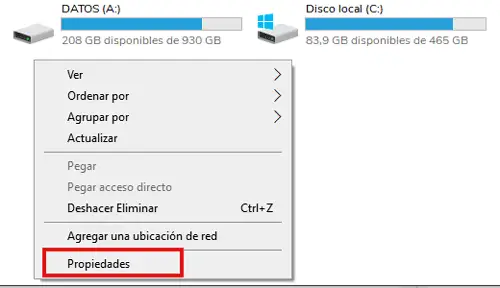
- Ora possiamo vedere quale versione di Windows 10 abbiamo.
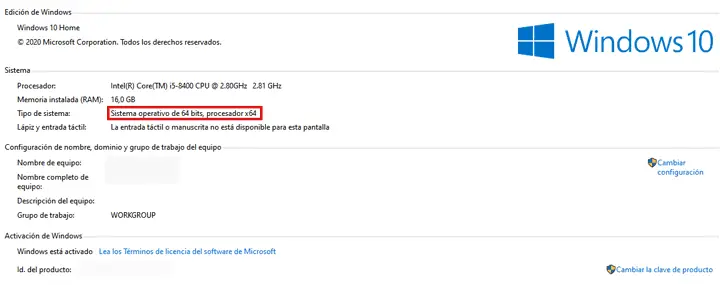
- Una volta vista la versione di Windows che abbiamo, procediamo alla ricerca della versione corretta del file dll, la versione a 32 o 64 bit. In ogni caso, vi lasciamo i link corrispondenti alla fine di questo post in modo che possiate scaricarlo.
- Dopo aver scaricato il file dll, dovremo solo incollarlo nella posizione del programma che causa l’errore. Per conoscere il percorso del file, dovremo solo premere il tasto destro sull’app e selezionare «Apri posizione file».
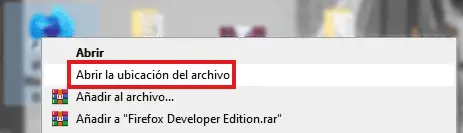
- Infine, incolliamo all’interno del file dll.
Se quanto sopra non funziona
Nel caso in cui i passaggi precedenti non dovessero funzionare, cosa molto rara, dovremo incollare lo stesso file in un altro percorso:
“C:\Windows\System32\”.
Web: file dll
Ora dobbiamo riavviare il nostro computer e verificare se l’errore è scomparso, ci sono momenti in cui questo errore viene corretto, ma ne appare un altro, dovremo solo seguire i passaggi che abbiamo eseguito in precedenza.
Questo risolve l’errore del file dll MSVCP100.dll, quindi sarai in grado di installare questo file sul tuo computer senza alcun problema e quindi potrai avviare il programma che ti ha dato così tanti mal di testa.
- Scarica MSVCP100.DLL a 32 bit
- Scarica MSVCP100.DLL a 64 bit